如何设置手动宽带连接?
在数字化时代,宽带连接已成为我们日常生活和工作的必需品,无论是为了浏览网页、观看视频还是进行远程工作,稳定的网络连接都是至关重要的,虽然大多数情况下,我们的设备会自动连接到宽带网络,但在某些情况下,手动设置宽带连接可能是必要的,本文将指导您如何在不同操作系统上手动设置宽带连接,确保您能够顺利接入互联网。
Windows系统下手动设置宽带连接
1. 打开网络和共享中心
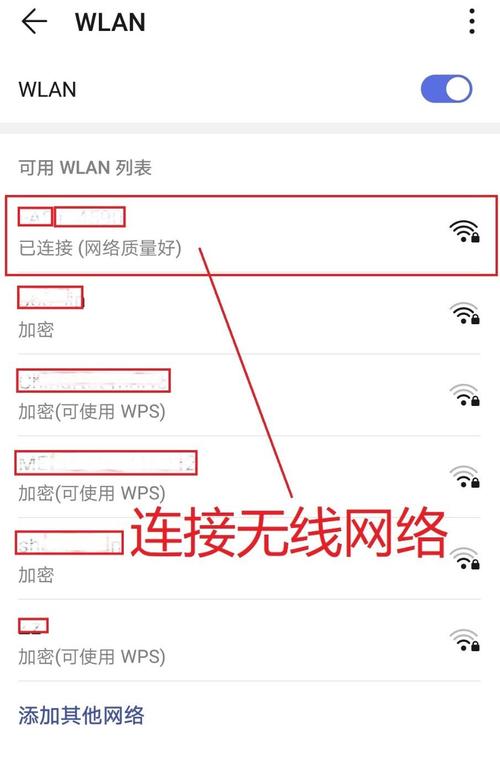
快捷键:按下Win + X键,选择“网络连接”或“网络和Internet设置”。
控制面板:点击“开始”菜单,搜索并打开“控制面板”,然后选择“网络和共享中心”。
2. 设置新的连接或网络
界面选项:在“网络和共享中心”窗口中,点击左侧的“设置新的连接或网络”。
选择连接类型:在弹出的窗口中,选择“连接到Internet”,然后点击“下一步”。
3. 手动设置我的连接
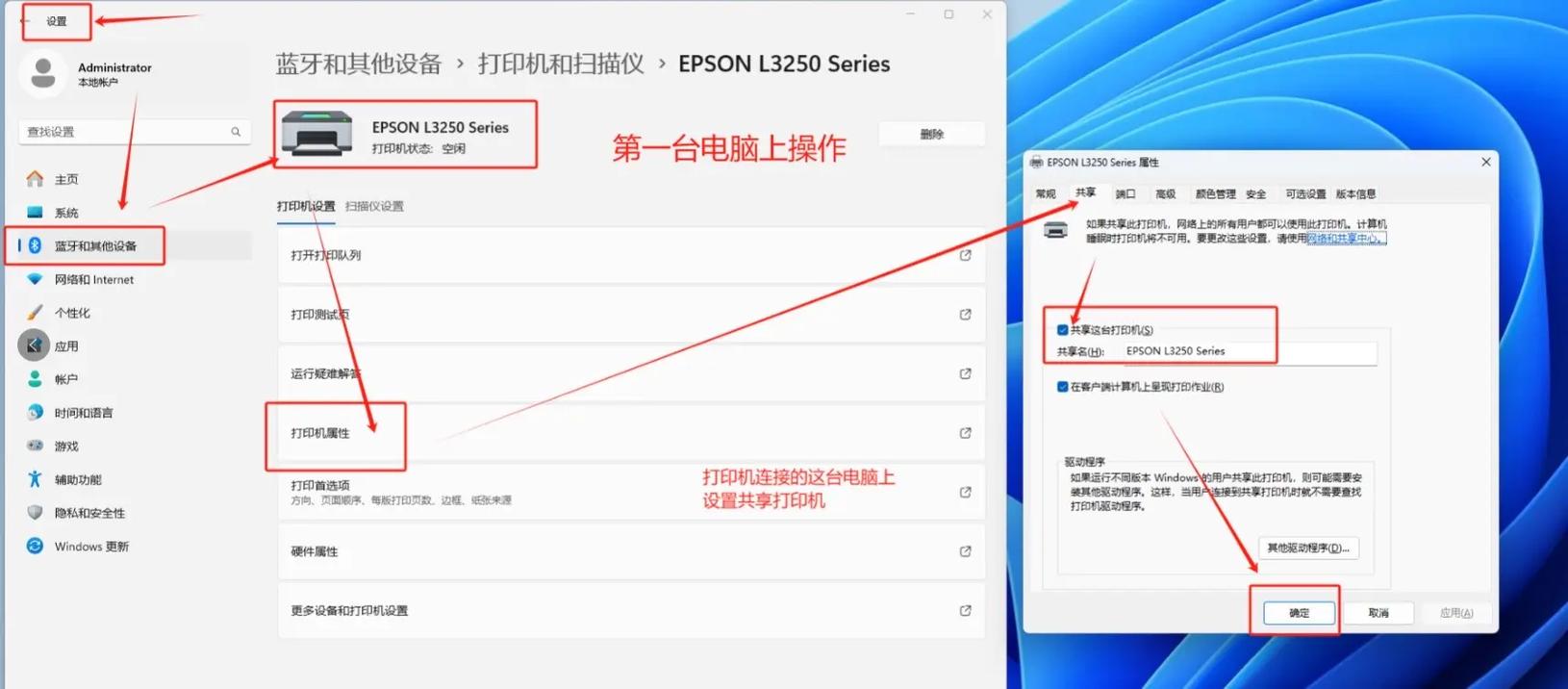
选择手动设置:在接下来的页面中,选择“宽带(PPPoE)”作为连接方式,点击“下一步”。
输入ISP信息:根据ISP(互联网服务提供商)提供的用户名和密码,填写相关信息,这些信息通常可以在ISP的欢迎邮件或网站上找到。
4. 配置TCP/IPv4协议
访问网络属性:右键点击刚刚创建的宽带连接图标,选择“属性”。
TCP/IPv4设置:双击“Internet协议版本4 (TCP/IPv4)”,选择“使用下面的IP地址”和“使用下面的DNS服务器地址”,然后输入ISP提供的IP地址、子网掩码、默认网关以及首选和备用DNS服务器地址,如果ISP没有提供这些信息,可以选择“自动获得IP地址”和“自动获得DNS服务器地址”。
5. 测试连接
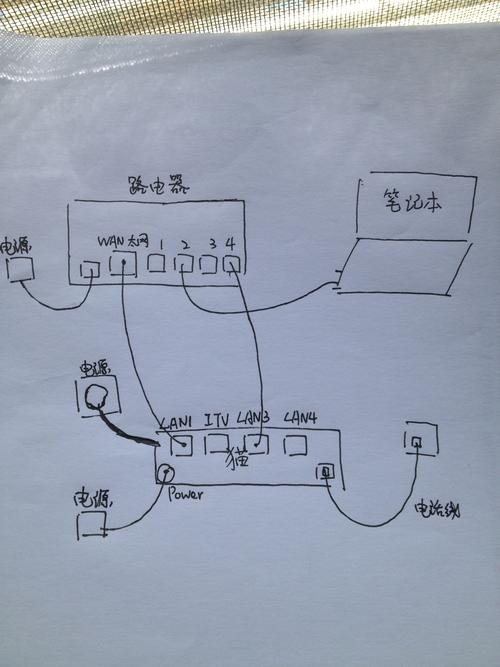
尝试连接:完成上述步骤后,点击“确定”保存设置,返回到网络和共享中心,点击“连接”按钮尝试连接到互联网。
故障排除:如果连接失败,请检查用户名和密码是否正确,以及TCP/IPv4设置是否准确无误。
macOS系统下手动设置宽带连接
1. 打开系统偏好设置
访问方式:点击屏幕左上角的苹果图标,选择“系统偏好设置...”。
网络选项:在系统偏好设置窗口中,点击“网络”图标。
2. 配置PPPoE服务
添加新服务:在网络列表中,点击左下角的“+”号按钮添加新的服务接口。
接口类型:从接口类型列表中选择“PPPoE”。
服务名称:为新服务命名,我的宽带连接”。
账户信息:输入ISP提供的账户名称和密码。
3. 高级设置
TCP/IP设置:点击“高级”按钮,进入TCP/IP设置页面。
手动配置:选择“使用DHCP”或“手动”,根据ISP的要求填写相关信息,如果选择手动,需要输入IP地址、子网掩码、路由器地址以及DNS服务器地址。
4. 应用并连接
确认设置:完成所有设置后,点击“好”按钮保存更改。
尝试连接:选中新创建的宽带连接服务,点击“应用”按钮尝试连接到互联网。
Linux系统下手动设置宽带连接
以Ubuntu为例
1. 安装pppoeconf工具
sudo apt-get update sudo apt-get install pppoeconf
2. 配置PPPoE连接
sudo pppoeconf
按照提示输入ISP提供的用户名和密码。
3. 启动连接
sudo pon dsl-provider
其中dsl-provider是pppoeconf工具自动生成的连接名称。
4. 断开连接
sudo poff dsl-provider
FAQs
Q1: 如果忘记了ISP提供的用户名或密码怎么办?
A1: 如果您忘记了ISP提供的用户名或密码,可以尝试以下几种方法找回:
检查您的电子邮件收件箱,特别是与ISP相关的邮件。
登录ISP的官方网站或客户门户,通常可以在账户信息部分找到。
联系ISP的客服热线寻求帮助。
Q2: 为什么手动设置宽带连接后仍然无法上网?
A2: 如果手动设置宽带连接后仍然无法上网,可能是由以下几个原因造成的:
用户名或密码错误:请确保输入的用户名和密码完全正确,注意大小写敏感性。
TCP/IP设置不正确:检查TCP/IP设置是否与ISP的要求一致。
物理连接问题:确保网线连接正常,路由器和调制解调器工作正常。
ISP服务问题:有时候ISP的服务可能会出现临时故障,可以稍后再试或联系ISP确认服务状态。
各位小伙伴们,我刚刚为大家分享了有关如何设置手动宽带连接?的知识,希望对你们有所帮助。如果您还有其他相关问题需要解决,欢迎随时提出哦!










